Windows 11におけるシステムの復元手順

エラーやクラッシュが発生している場合は、Windows 11でのシステム復元手順に従ってデバイスを以前のバージョンに戻してください。
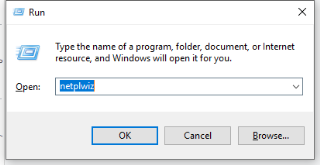
Windowsのログイン画面では、ログインするためのパスワードの入力を求められます。これは便利です。ただし、さまざまな理由で気に入らない場合もあります。しかし、パスワードなしでWindows 10にログインする方法は?
それに対する解決策は、あなたの時間を節約するパスワードなしのログインを持つことです。この投稿では、コンピューターのパスワードを無効にするいくつかの方法について説明します。この記事では、Windows10からログインパスワードを削除する方法を説明します。
注:コンピューターとそのデータがパスワードなしで安全であると思われる場合は、設定を変更することができます。ただし、通常は別の方法でアドバイスします。
そのため、コンピューターへのログインを保護するためにAdvanced IdentityProtectorを入手することをお勧めします。ログイン用のパスワードがないと、システムは盗難の影響を受けやすく、最も一般的で危険なのは個人情報の盗難です。これが、Windowsでスムーズに動作し、セキュリティボールトに情報を保存するソフトウェアを使用する理由です。これにより、電子メールID、パスワード、クレジットカードの詳細、ログインの詳細などの個人情報が保護されます。
Advanced IdentityProtectorとSafeguardの個人情報をダウンロードする
パスワードなしでWindows10にログインする方法-
コンピューターを起動するたびにパスワードを挿入したくない場合は、Windows 10からログインパスワードを削除する必要があります。以下の方法は、パスワードなしでWindows10にログインするためのヒントです。
方法1:ユーザーアカウントでパスワードを無効にする
手順1: Windowsキー+ Rを押し、netplwizと入力して、[OK]をクリックします。
ここで特に使用されるコマンドは、ユーザーアカウントを制御することです。
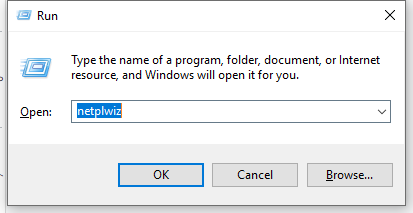
ステップ2:[ユーザーアカウント]ウィンドウが開きます。
ここの「ユーザー」セクションの下に、「ユーザーはコンピューターに入るにはユーザー名とパスワードを入力する必要があります」と表示されます。次に、その前のチェックボックスをオフにします。
[OK]をクリックして変更を適用します。これにより、PCでのパスワードの使用が無効になります。
方法2:ショートカットキーでパスワードを変更する
ステップ1: CTRL + ALT + Deleteキーを同時に押すと、[パスワードの変更]オプションが表示されます。
ステップ2: [パスワードの変更]をクリックすると、フォームに入力するように求められます。現在のパスワードと新しいパスワードを含みます。
現在のパスワードをスマートに入力し、[OK]を押して、[新しいパスワード]スペースを空のままにします。そのため、パスワードなしでWindows10にログインできるようになります。
これにより、Windowsはログインにパスワードを使用しないことを理解できます。
方法3:アカウント設定を変更する
ステップ1: [スタート]メニューに移動し、[設定]を開きます。
ステップ2:アカウントを開きます。
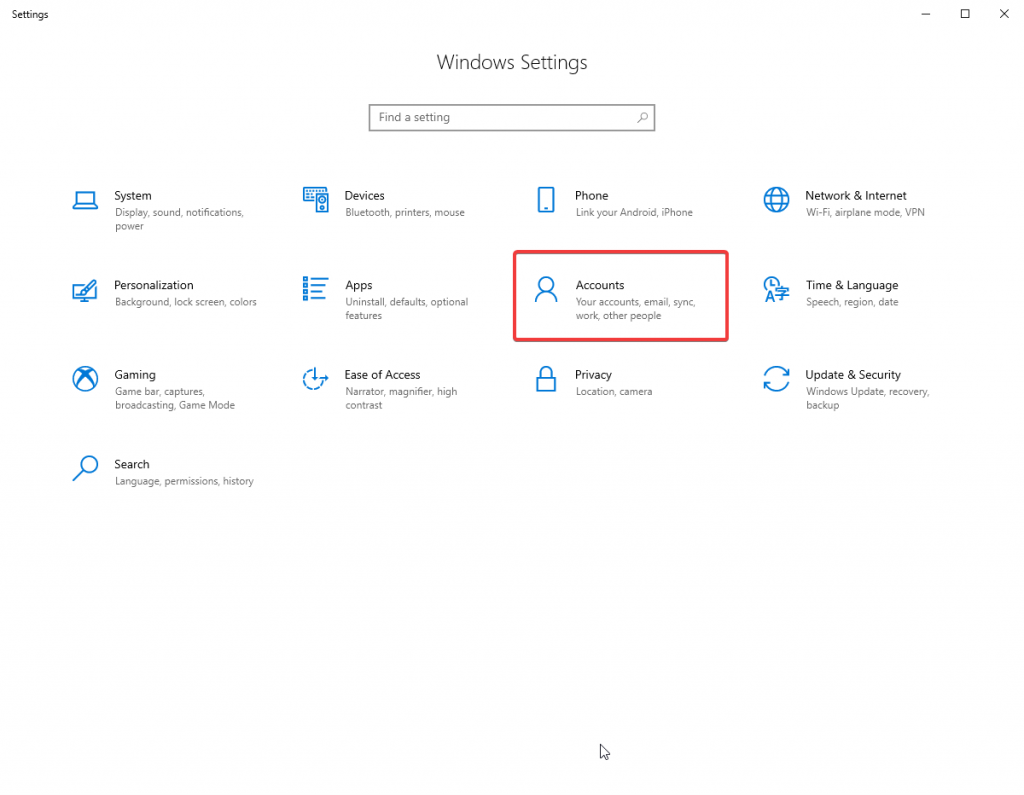
ステップ3:左側のペインで、[サインインオプション]を選択します。
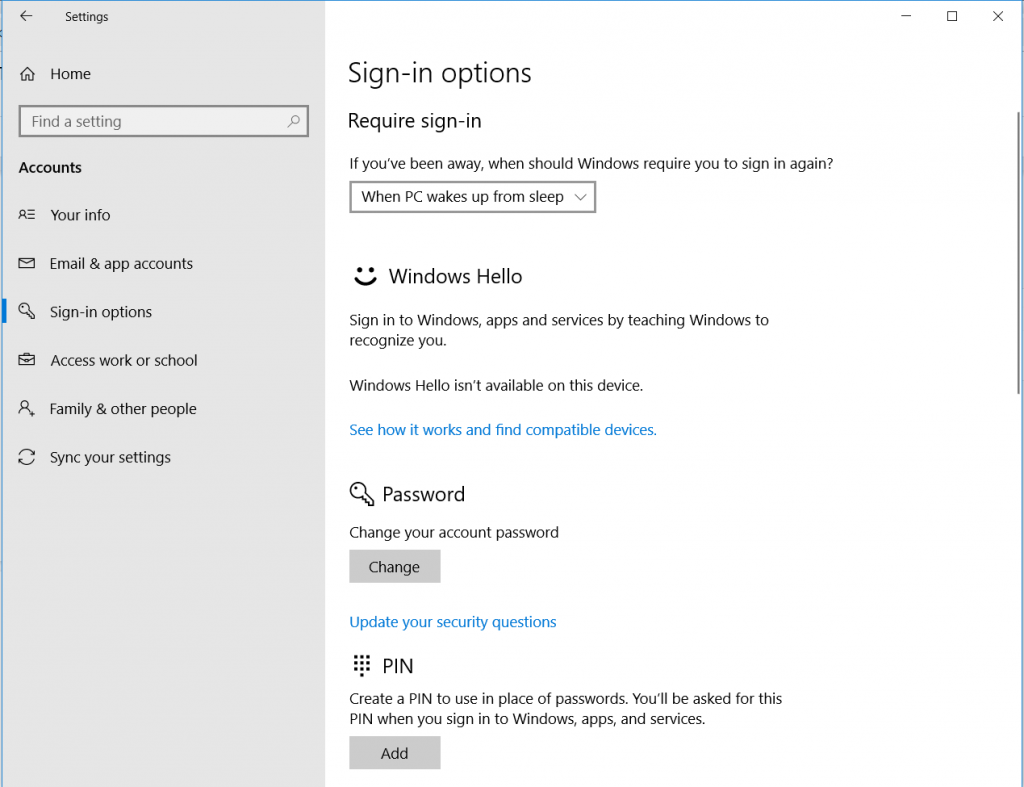
手順4:上記の方法で使用した手順と同じように、パスワードを変更します。認証用に現在のパスワードを入力し、新しいパスワード用のスペースを空白のままにします。
これにより、パスワードが使用されていないかのようにWindowsに提案が表示されます。これは、パスワードなしでWindows10にログインするための秘訣の1つです。
方法4:コマンドプロンプトを使用してパスワードを変更する
手順1: [スタート]メニューに移動し、検索バーに「コマンドプロンプト」と入力します。[管理者として実行]をクリックします。
ステップ2:パスワードを変更するには、このコマンドを使用します-net user USERNAME“ PASSWORD”。
代わりに、ここではnet user USERNAME“”と入力します。
これは、パスワードをnullのままにしていることを意味します。引用符の間にスペースを残さないように注意してください。
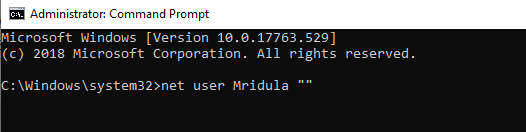
これにより、パスワードなしでログインウィンドウ10が有効になります。
方法5:コンピューター管理でパスワードを変更する
手順1: Windowsキー+ Rを押して[ファイル名を指定して実行]コマンドを開き、compmgmt.mscと入力して、[ OK ]を押します。
手順2: [コンピューターの管理]ウィンドウで、[システムツール]> [ローカルユーザーとグループ]> [ユーザー]に移動します。
ステップ3:右側のパネルからユーザー名を選択し、右クリックします。オプションが表示され、その中から[新しいパスワードの設定]を選択します。
ステップ4:ここでは、使用する新しいパスワードを空白のままにします。そして、[OK]をクリックして変更を保存します。
結論:
パスワードなしでWindows10にログインする方法を見つけるのに役立つさまざまな方法をリストしました。何らかの理由でWindowsのロックを解除したままにしておくことが確実な場合は、個人情報を保管するための安全な保管庫を保管しておくことをお勧めします。使いやすく、システムに軽量なツールであるAdvanced Identity Protector forWindowsを今すぐ入手するこ���をお勧めします。パスワードなしでWindowsにログインする他の方法をご存知の場合は、以下のコメントでお知らせください。
また、ニュースレターを購読して、メールボックスにそのような記事を追加してください。
エラーやクラッシュが発生している場合は、Windows 11でのシステム復元手順に従ってデバイスを以前のバージョンに戻してください。
マイクロソフトオフィスの最良の代替を探しているなら、始めるための6つの優れたソリューションを紹介します。
このチュートリアルでは、特定のフォルダ位置にコマンドプロンプトを開くWindowsデスクトップショートカットアイコンの作成方法を示します。
最近のアップデートをインストールした後に問題が発生した場合に壊れたWindowsアップデートを修正する複数の方法を発見してください。
Windows 11でビデオをスクリーンセーバーとして設定する方法に悩んでいますか?複数のビデオファイル形式に最適な無料ソフトウェアを使用して、解決方法をご紹介します。
Windows 11のナレーター機能にイライラしていますか?複数の簡単な方法でナレーター音声を無効にする方法を学びましょう。
複数のメール受信箱を維持するのは大変な場合があります。特に重要なメールが両方に届く場合は尚更です。この問題に対する解決策を提供する記事です。この記事では、PCおよびApple MacデバイスでMicrosoft OutlookとGmailを同期する方法を学ぶことができます。
キーボードがダブルスペースになる場合は、コンピュータを再起動し、キーボードを掃除してください。その後、キーボード設定を確認します。
リモートデスクトップを介してコンピューターに接続する際に“Windowsはプロファイルを読み込めないため、ログインできません”エラーを解決する方法を示します。
Windowsで何かが起こり、PINが利用できなくなっていますか? パニックにならないでください!この問題を修正し、PINアクセスを回復するための2つの効果的な解決策があります。






